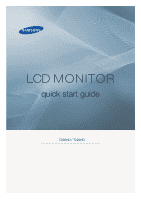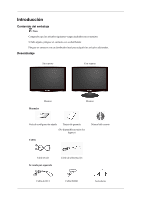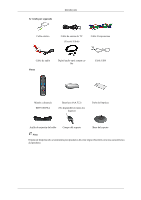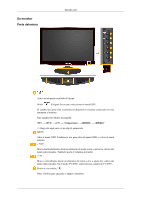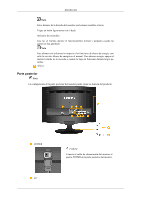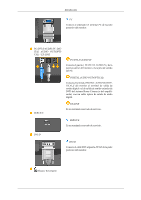Samsung T200HD Quick Guide (SPANISH)
Samsung T200HD - SyncMaster - 20" LCD Monitor Manual
 |
UPC - 729507803999
View all Samsung T200HD manuals
Add to My Manuals
Save this manual to your list of manuals |
Samsung T200HD manual content summary:
- Samsung T200HD | Quick Guide (SPANISH) - Page 1
LCD MONITOR quick start guide T200HD / T220HD ii - Samsung T200HD | Quick Guide (SPANISH) - Page 2
local para adquirir los artículos adicionales. Desembalaje Sin soporte Con soporte Monitor Manuales Monitor Guía de configuración rápida Tarjeta de garantía (No disponible en todos los lugares) Cables Manual del usuario Cable D-sub Se vende por separado Cable de alimentación Cable - Samsung T200HD | Quick Guide (SPANISH) - Page 3
Se vende por separado Introducción Cable estéreo Cable de antena de TV (Coaxial Cable) Cable Componentee Cable de audio Otros Digital audio optic output cable Cable Nota El paño de limpieza sólo se suministra para productos de color negro reluciente como una característica del producto. - Samsung T200HD | Quick Guide (SPANISH) - Page 4
Su monitor Parte delantera Introducción Activa un elemento resaltado del menú. Botón ' ' (Origen) Se usa para seleccionar el menú OSD. El cambio de fuente sólo se permite en dispositivos externos conectados en este momento al monitor. Para cambiar los Modos de pantalla: [PC] → [DVI] → [TV] → [ - Samsung T200HD | Quick Guide (SPANISH) - Page 5
de energía en el manual. Para ahorrar energía, apague el monitor cuando no lo necesite o cuando lo deje sin funcionar durante largos períodos. Altavoz Parte posterior Nota La configuración de la parte posterior del monitor puede variar en función del producto. POWER PC POWER Conecte el cable de - Samsung T200HD | Quick Guide (SPANISH) - Page 6
sistema Home Cinema (o del amplificador) con un cable óptico de salida de audio digital. SERVICE EX-LINK Es un terminal reservado de servicio. SERVICE Es un terminal reservado de servicio. DVI-D DVI-D Conecte el cable DVI al puerto DVI-D de la parte posterior del monitor. Bloqueo Kensington - Samsung T200HD | Quick Guide (SPANISH) - Page 7
en la ilustración según el fabricante. Consulte el manual que acompaña al Bloqueo Kensington para utilizarlo correctamente. El objeto estático pesado. HDMI IN 1 Mediante un cable HDMI conecte el terminal [HDMI IN 1] de la parte posterior del monitor con el terminal HDMI del dispositivo de salida - Samsung T200HD | Quick Guide (SPANISH) - Page 8
CATV con el terminal Antenna (Antena) en la parte posterior del monitor. Es necesario usar un cable de antena coaxial. HDMI IN 2 / HDMI IN 2 Mediante un cable HDMI conecte el terminal [HDMI IN 2] de la parte posterior del monitor con el terminal HDMI del dispositivo de salida digital. Conecte los - Samsung T200HD | Quick Guide (SPANISH) - Page 9
CH CH MUTE RETURN ENTER EXIT SRS FAV.CH P.SIZE 1. POWER 2. TV 3. Number Buttons 4. - button 5. + VOL 6. TOOLS 7. Down-Up Left- Right buttons 8. INFO 9. COLOR BUTTONS Enciende y apaga la pantalla LCD. Selecciona directamente el modo TV. Pulsar para cambiar el canal. El botón "-" sólo funciona - Samsung T200HD | Quick Guide (SPANISH) - Page 10
en este momento al monitor. Este botón se usa para volver al canal utilizado anteriormente En el modo TV, selecciona los canales de TV. También ajusta el PC / DVI : Ancho / 4:3 Modos TV / Componente: Ancho / 16:9 / Zoom1 / Zoom2 / 4:3 Modos HDMI : Ancho / 16:9 / Ajuste ancho / 4:3 / Sólo buscar - Samsung T200HD | Quick Guide (SPANISH) - Page 11
alimentación del monitor al puerto de POWER de la parte posterior del monitor. Enchufe el cable de alimentación del monitor en una puerto [DVI-D] de la parte posterior del monitor. [DVI-D] Conecte el puerto [HDMI / PC / DVI-D AUDIO IN] de la parte posterior del monitor a la tarjeta de sonido del - Samsung T200HD | Quick Guide (SPANISH) - Page 12
tales como un repro- ductor DVD, un VCR o una cámara de vídeo, o un DTV o una TV sin desconectar el PC. • La configuración de la parte posterior del monitor puede variar en función del producto. • The DVI to HDMI cable, digital audio optic output cable, and RCA to stereo (for PC) cable are all sold - Samsung T200HD | Quick Guide (SPANISH) - Page 13
o de CATV con el terminal Antenna (Antena) en la parte posterior del monitor. Es necesario usar un cable de antena coaxial. • Al del alambre del cable de RF. 2. Encienda el monitor. 3. Seleccione TV mediante los botones TV/DTV 4. Seleccione un canal de TV deseado. Nota ¿Puede una señal débil ser - Samsung T200HD | Quick Guide (SPANISH) - Page 14
disfrutar de una mejor calidad de pantalla y de sonido. 1. Conexión mediante un cable HDMI • Los dispositivos de entrada como el DVD digital están conectados al terminal [HDMI IN 1] del monitor mediante el cable HDMI. Una vez realizadas todas las conexiones, conecte los cables de alimentación del - Samsung T200HD | Quick Guide (SPANISH) - Page 15
audio output terminal of a digital device to the [R-AUDIO-L] of [AV IN] of the monitor using an audio cable will not give you sound. Make sure to connect to the [HDMI/PC DVI-D AUDIO IN] terminal of the monitor. Conexión y uso de un amplificador Nota Se puede conectar un terminal de entrada de sonido - Samsung T200HD | Quick Guide (SPANISH) - Page 16
un amplificador consulte los respectivos manuales del usuario proporcionados por los fabricantes. Conexión de los auriculares Nota Puede conectar sus auriculares al monitor. • Conecte los auriculares al terminal de conexión del auricular. Uso del soporte Montaje del monitor Monitor y parte inferior - Samsung T200HD | Quick Guide (SPANISH) - Page 17
Ángulo de inclinación Conexiones Nota Puede inclinar el monitor hacia adelante en un ángulo de -1˚ a 21˚. - Samsung T200HD | Quick Guide (SPANISH) - Page 18
el monitor. 2. Desenchufe el cable del vídeo de la parte posterior del ordenador. 3. Encienda el monitor. Si el monitor funciona resoluciones o frecuencias compatibles con la pantalla LCD. Mantenimiento y Limpieza 1. Mantenimiento de la Caja del monitor Limpie con un paño suave después - Samsung T200HD | Quick Guide (SPANISH) - Page 19
mojado. • Se recomienda un producto de limpieza de Samsung para prevenir daños en la pantalla. 2. Mantenimiento de en la tarjeta de vídeo, el monitor se puede quedar en blanco, mostrar colores deficientes o ruido, no aceptar el modo de visualización en "Control Panel (Panel de control) → System ( - Samsung T200HD | Quick Guide (SPANISH) - Page 20
antena de TV está conectado con firmeza con la antena externa. (Véase Conexión de TV) Q: La señal de TV no se rese de que el cordón de suministro eléctrico esté conectado firmemente y el monitor LCD está encendido. Q: "Mensaje "Check Cable Señal" A: Asegúrese de Picture image is unstable and vibrates. - Samsung T200HD | Quick Guide (SPANISH) - Page 21
de audio esté correctamente conectado al puerto de entrada de audio del monitor y el puerto de salida de audio de su tarjeta de sonido. control en el máximo, compruebe el control del volumen de la tarjeta de sonido del ordenador o el programa de software. 4. Problemas relacionados con el Control - Samsung T200HD | Quick Guide (SPANISH) - Page 22
partículas control) → Display (Pantalla) → Screen Saver (Protector de pantalla`). Ajuste la función Configuración de la BIOS del ordenador. (Consulte el manual del ordenador o de Windows.) Q: ¿Cómo puedo limpiar la caja exterior/panel LCD? A: Desconecte el cable de alimentación y limpie el monitor - Samsung T200HD | Quick Guide (SPANISH) - Page 23
Definition TV): Common standard digital TV. A: Una SDTV tiene una relación de aspecto de 4:3 similar a la de una televisión analógica. Una HDTV tiene televisor digital HD. (En la actualidad, todos los televisores digitales de Samsung Electronics tienen una relación de aspecto panorámica de 16:9.) Q: - Samsung T200HD | Quick Guide (SPANISH) - Page 24
Solución de problemas A: Pero si en su zona se recibe una emisión digital y no puede verla porque la antena colectiva no está preparada, deberá instalar una antena interior o exterior. A: También, si hay una emisora local de cable digital puede suscribirse a ella. A: Si una emisora de cable comparte
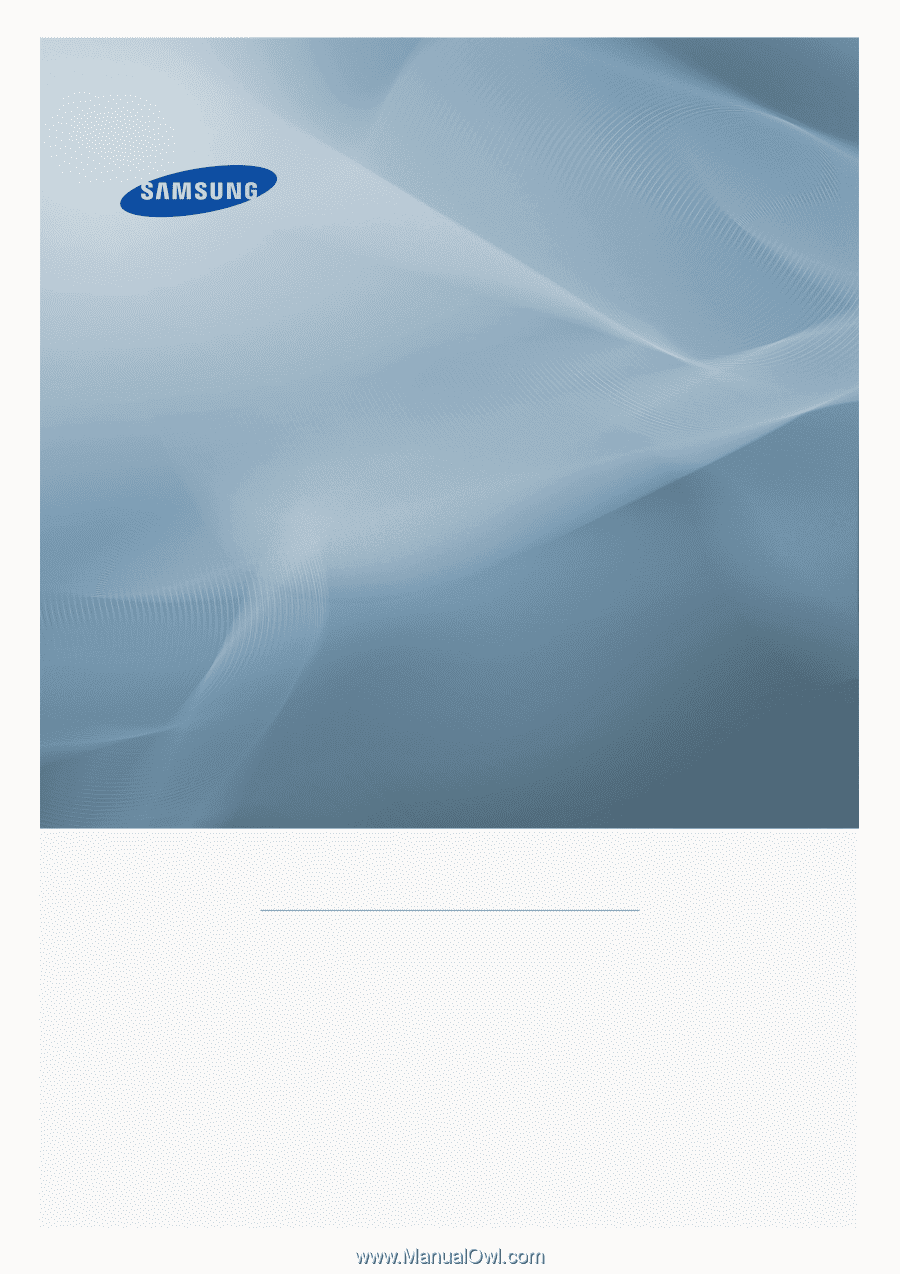
±±
LCD MONITOR
quick start guide
T200HD / T220HD